Photoshop怎么制作彩色漩涡效果?
来源:网络收集 点击: 时间:2024-04-03【导读】:
Photoshop是非常好用的图片文字编辑处理工具软件,今天,小编想来和大家分享,Photoshop怎么制作彩色漩涡效果,希望能够帮到大家。品牌型号:荣耀magicbook14系统版本:windows10软件版本:PhotoshopCC2018方法/步骤1/9分步阅读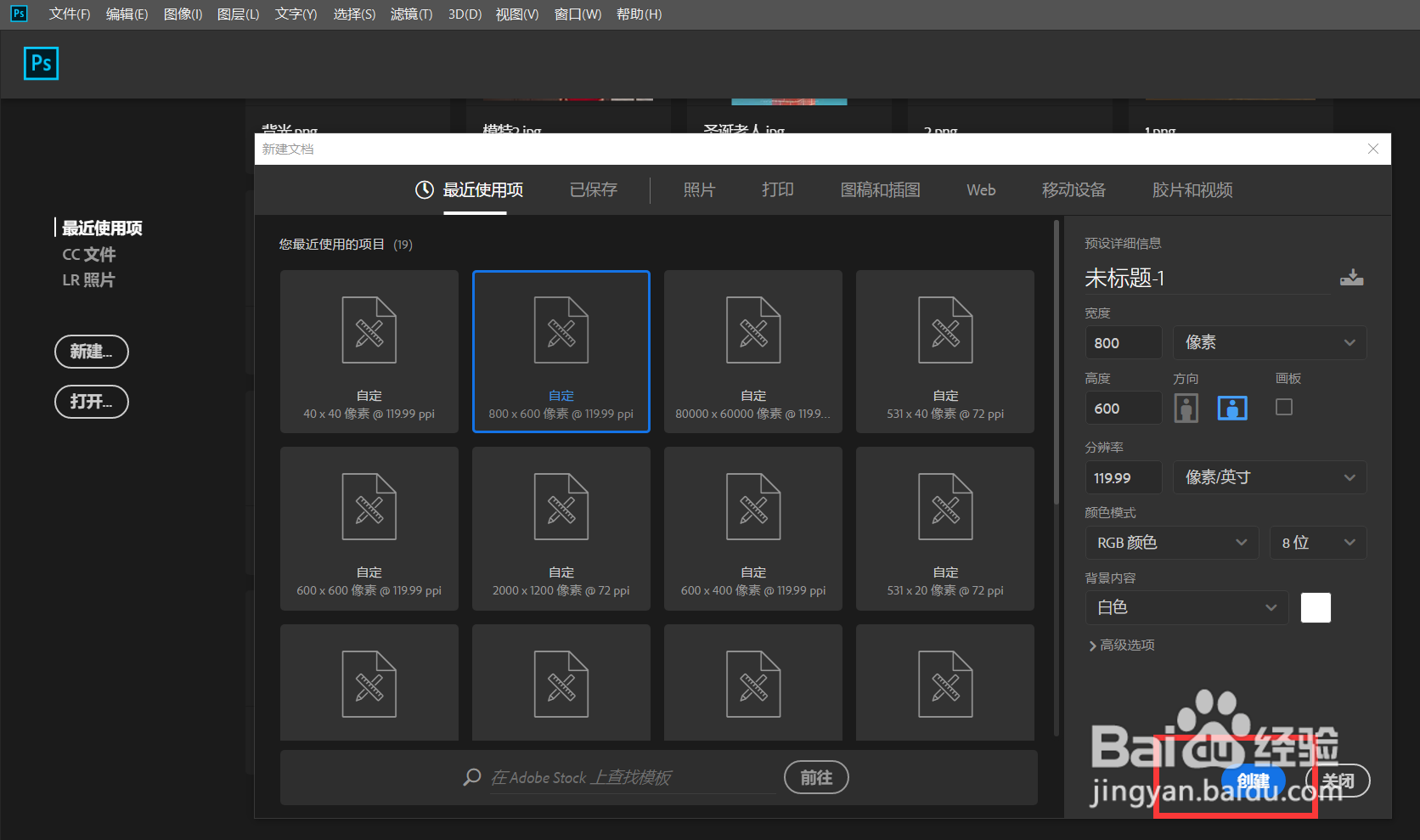 2/9
2/9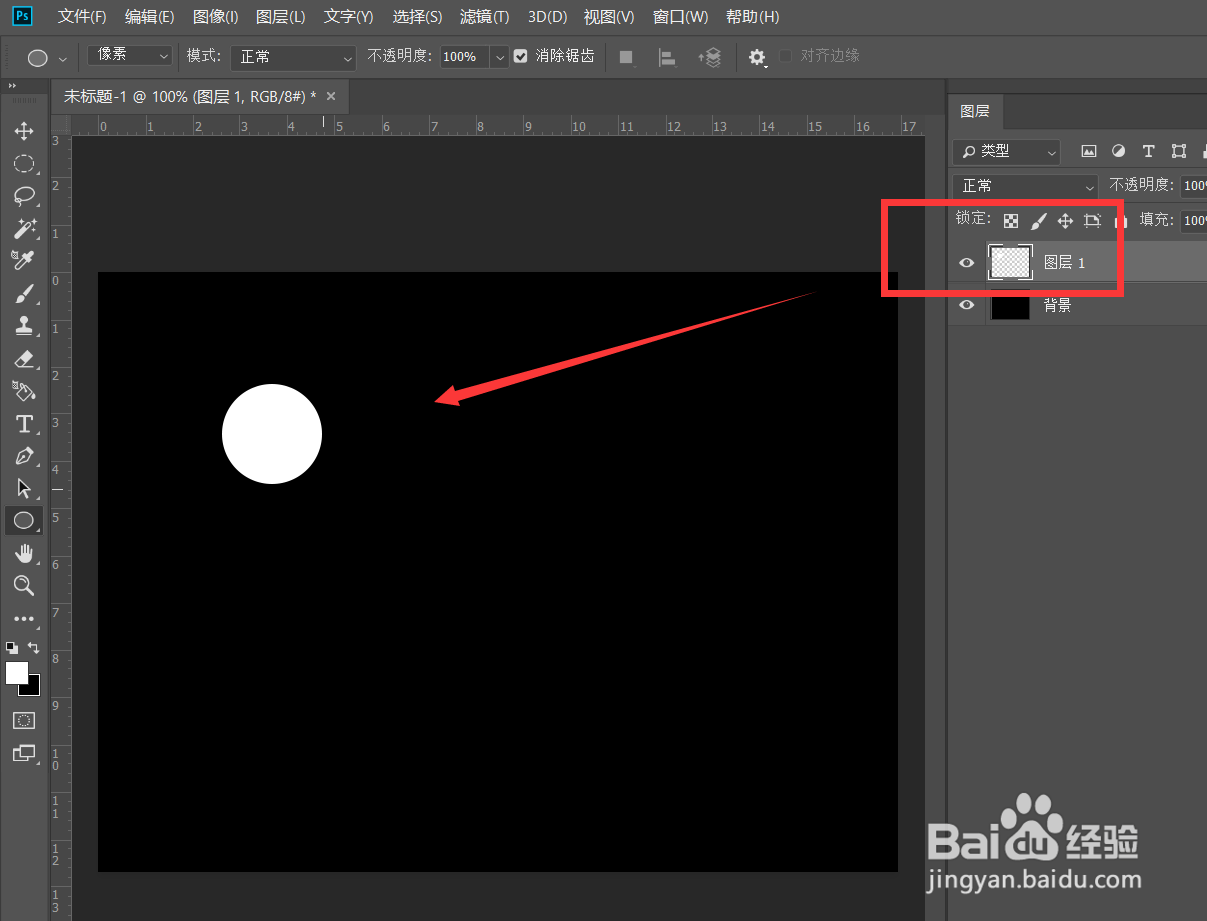 3/9
3/9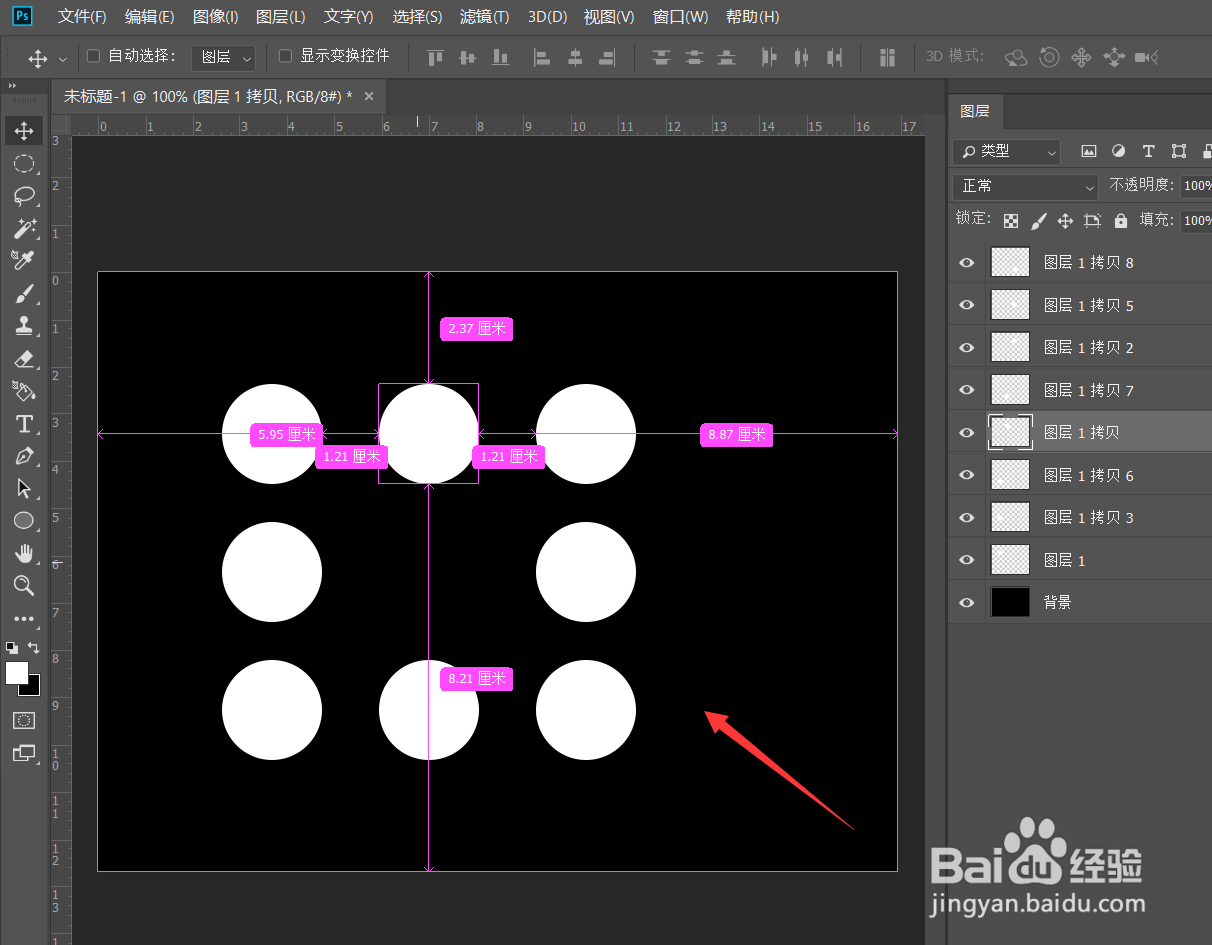 4/9
4/9 5/9
5/9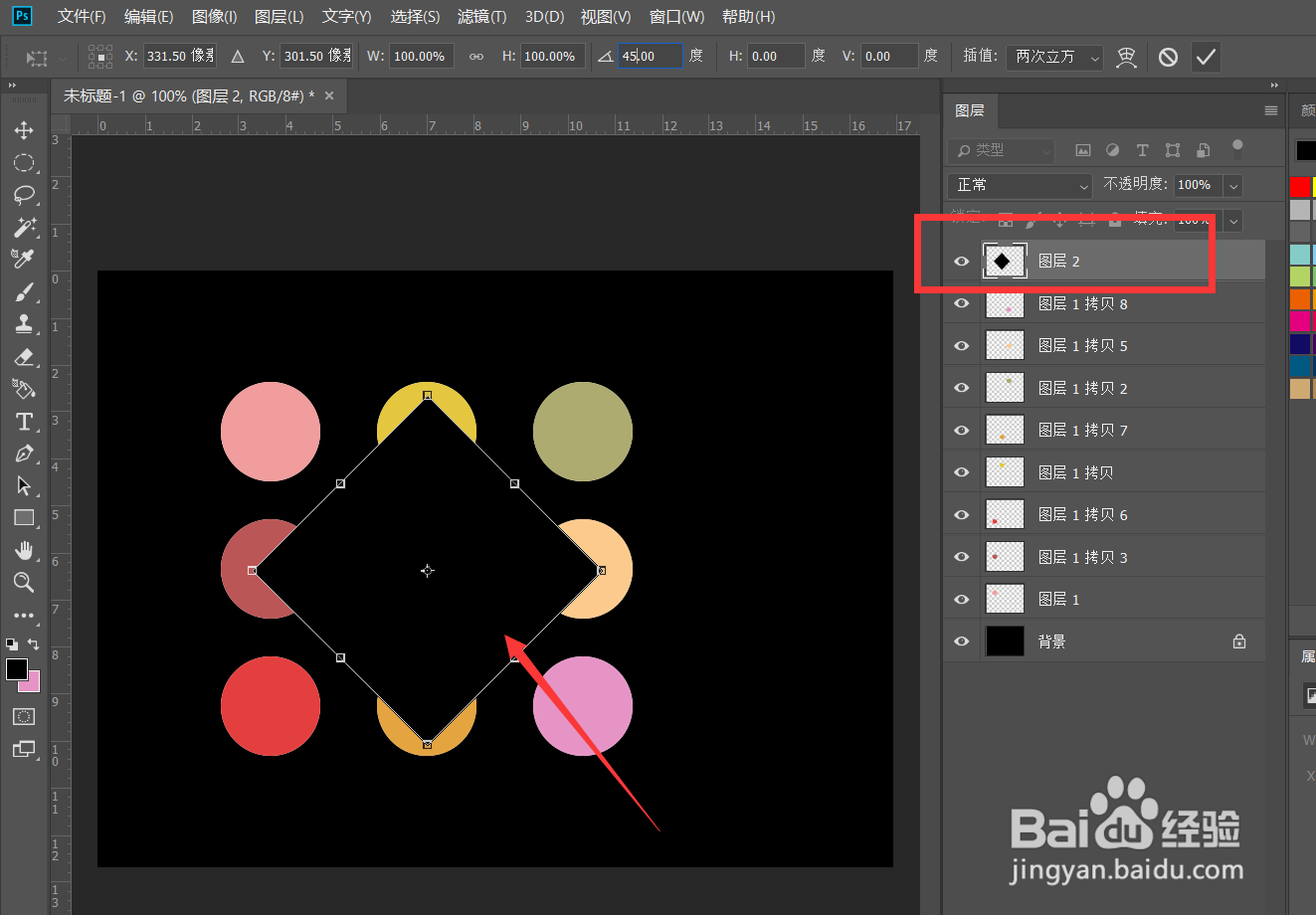 6/9
6/9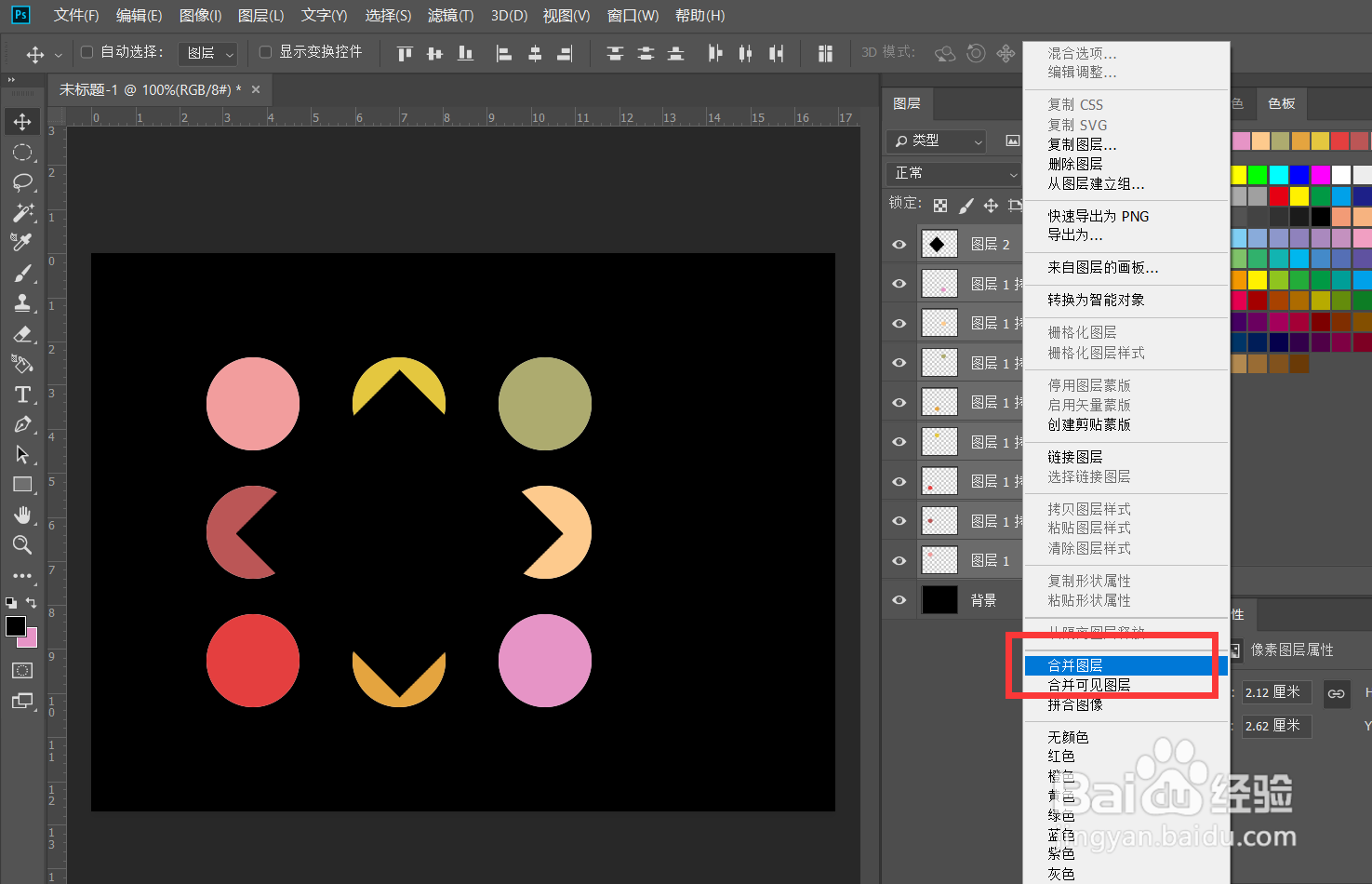 7/9
7/9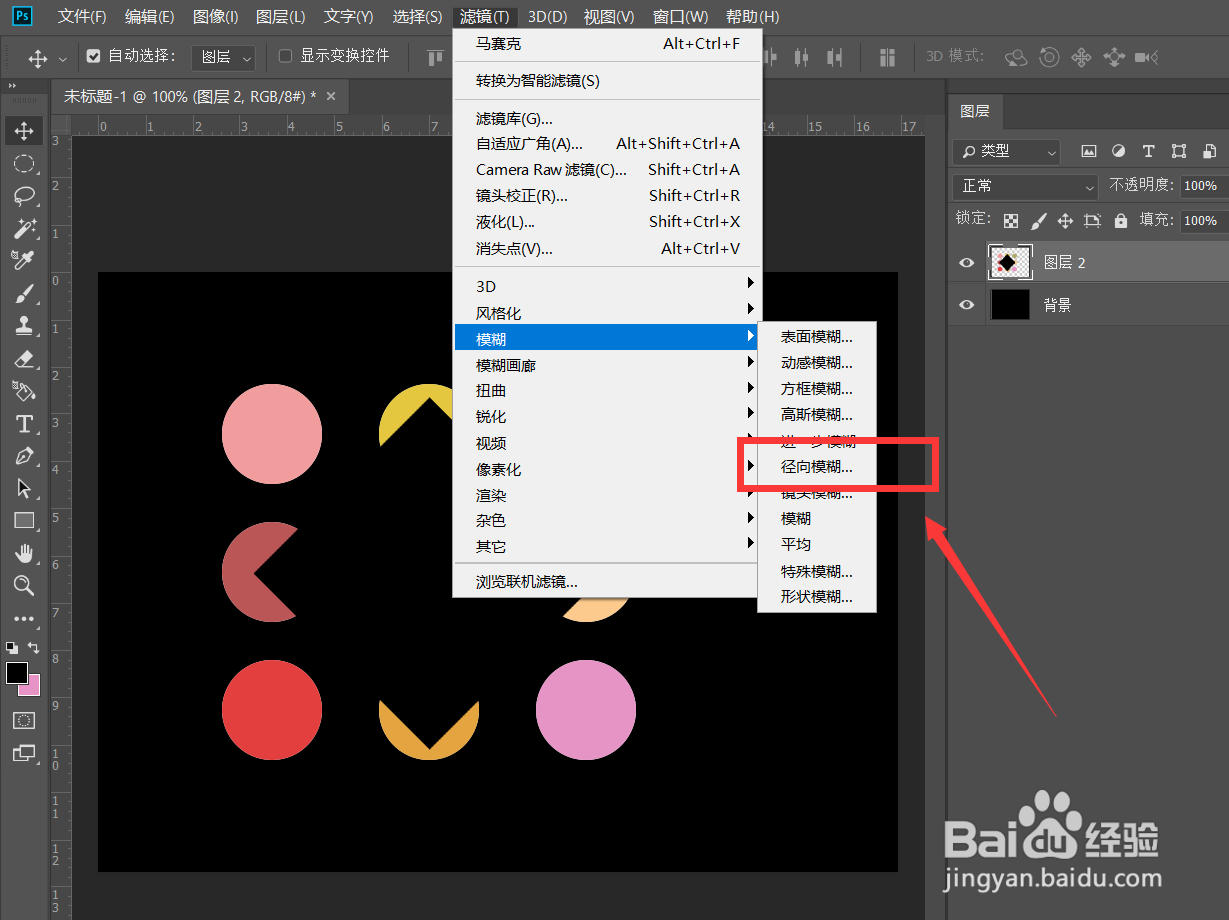
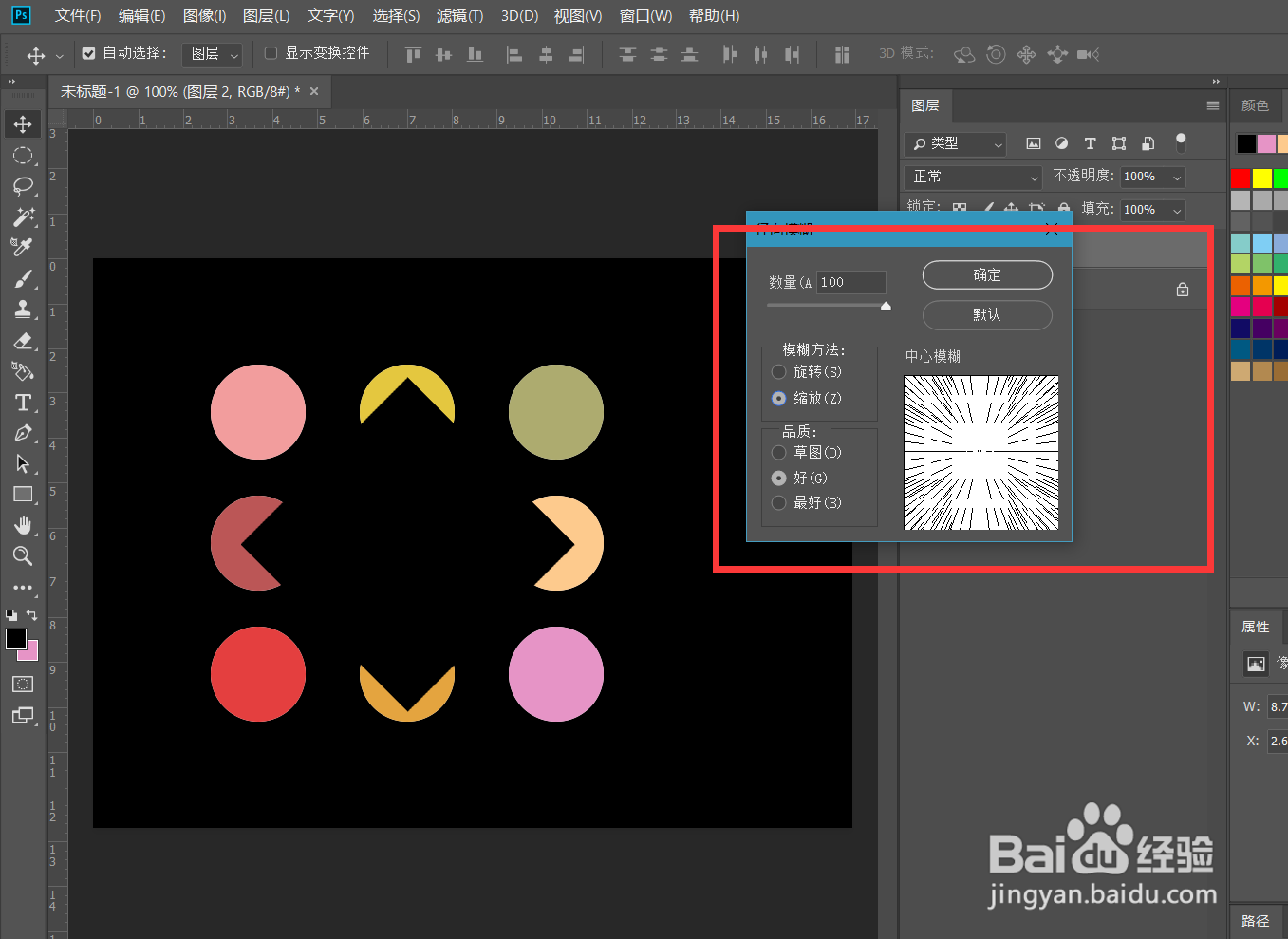 8/9
8/9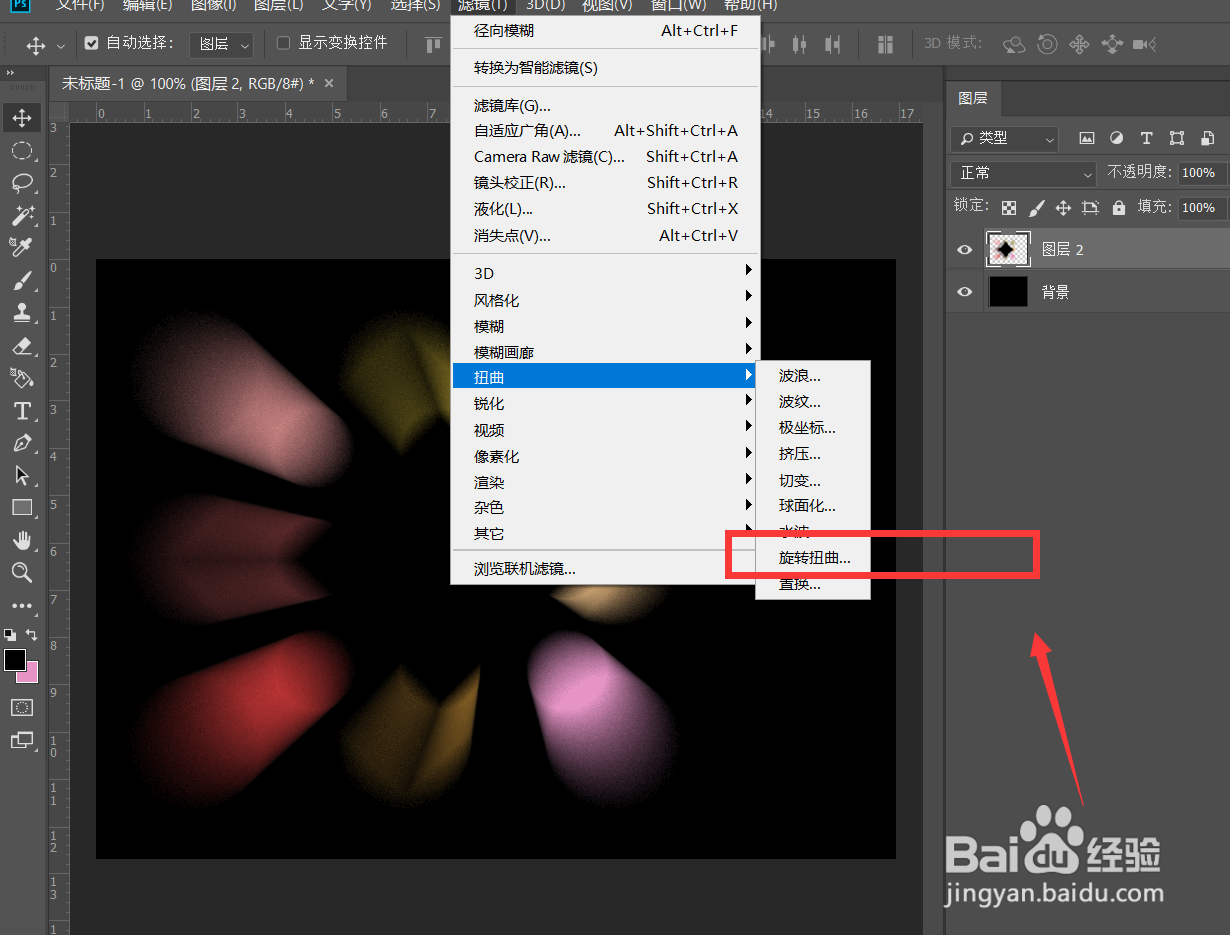
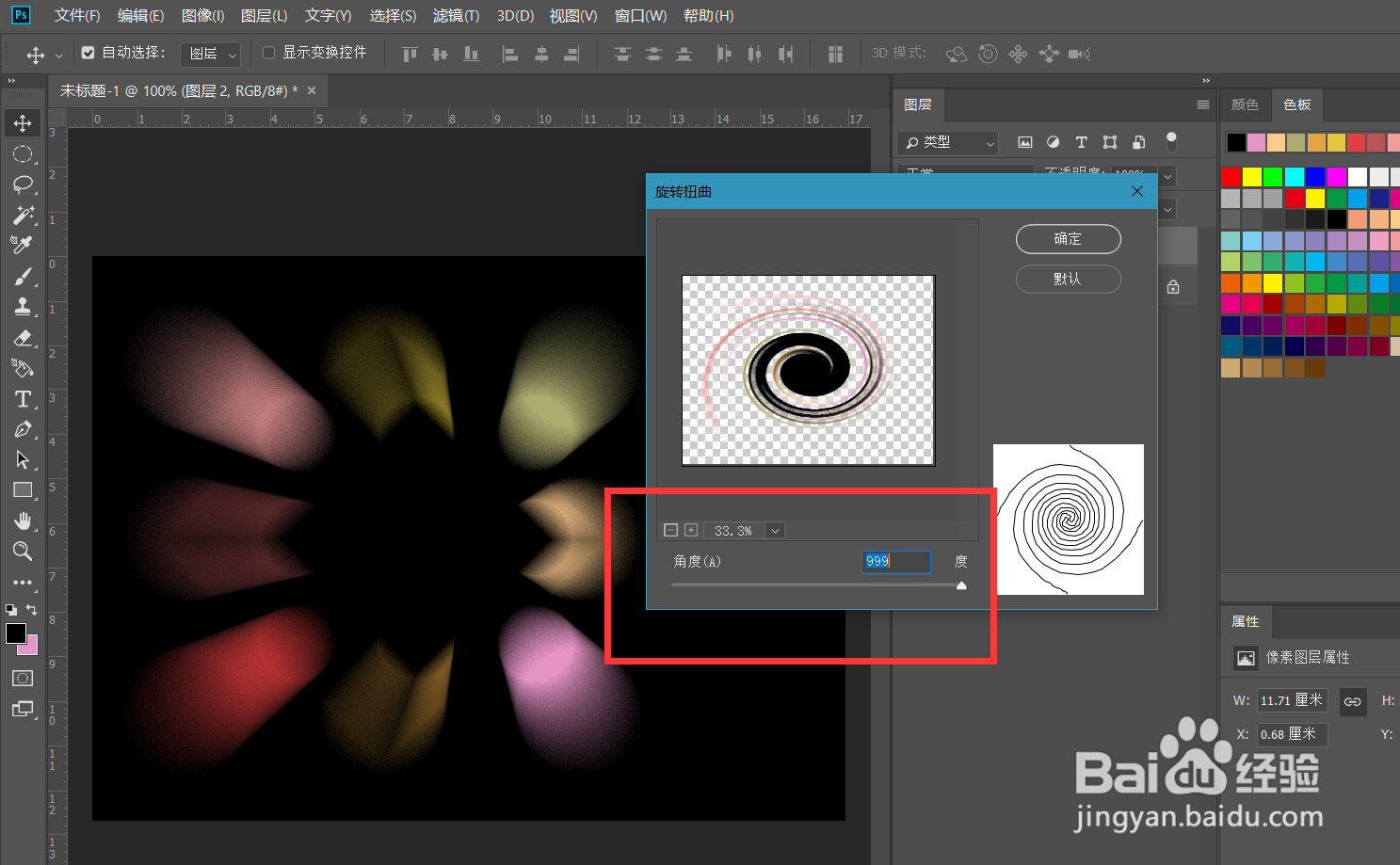 9/9
9/9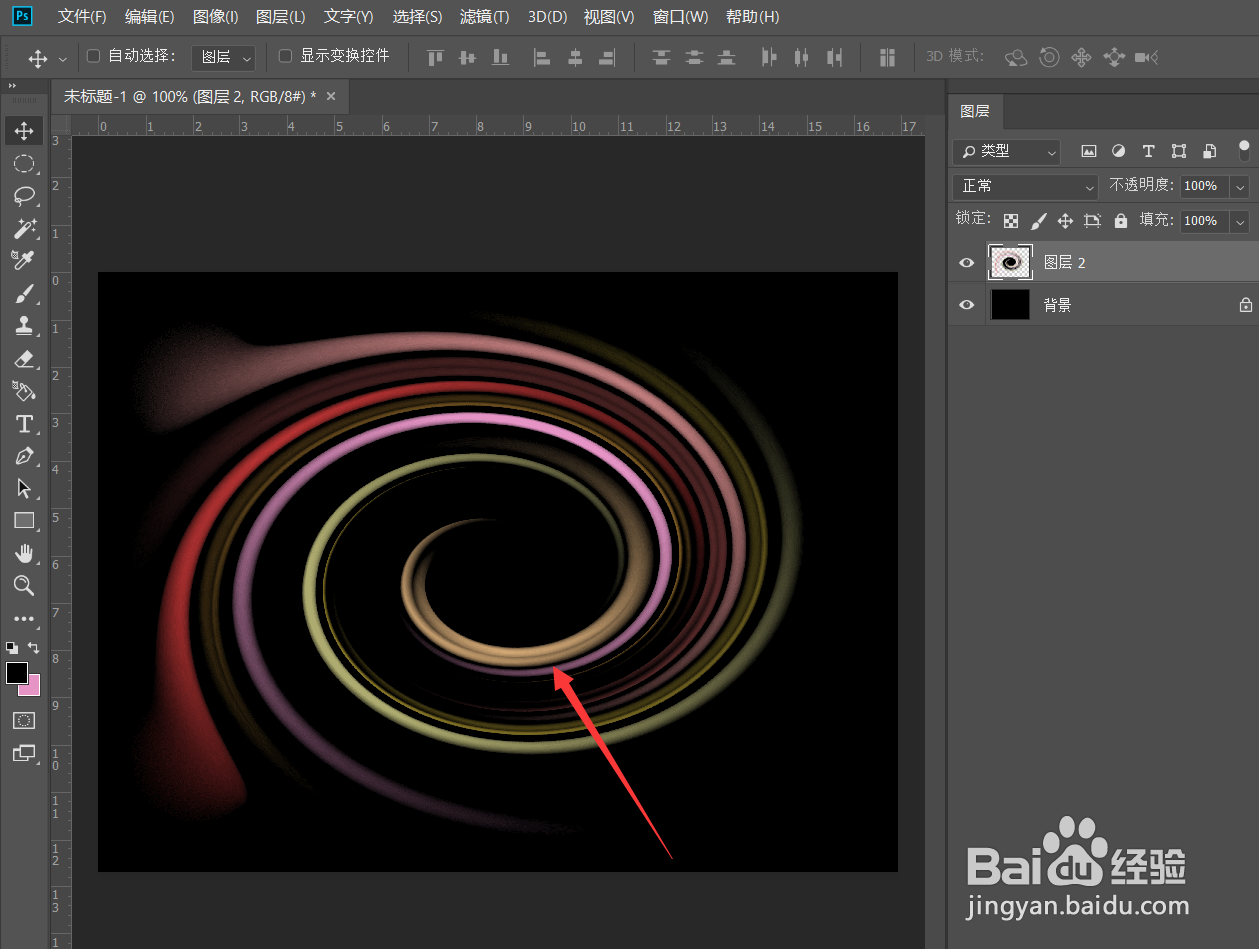 PHOTOSHOPPS彩色漩涡
PHOTOSHOPPS彩色漩涡
首先,我们打开Photoshop,点击屏幕框选的【创建】,新建空白画布。
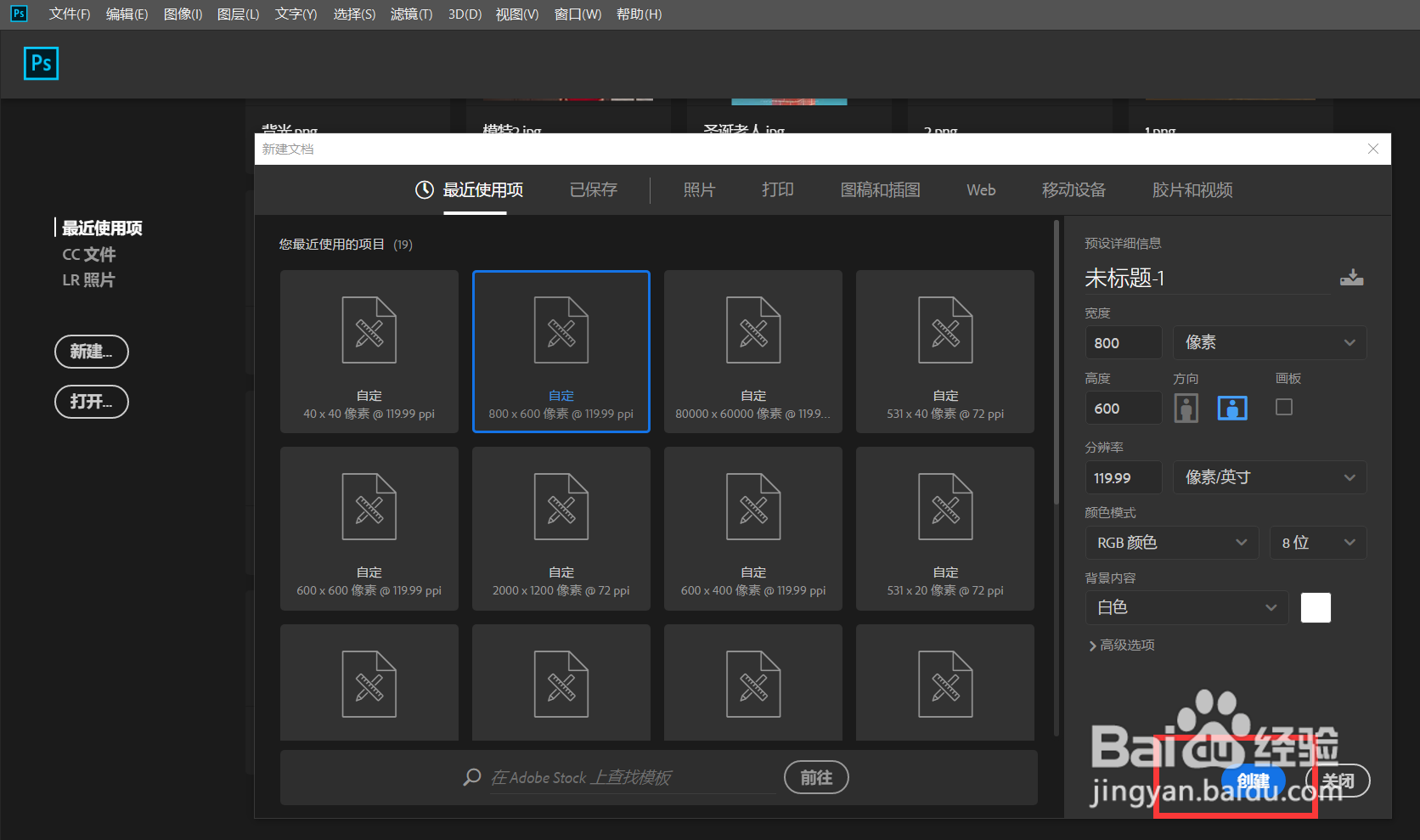 2/9
2/9填充画布为黑色,新建图层,画一个圆形图案。
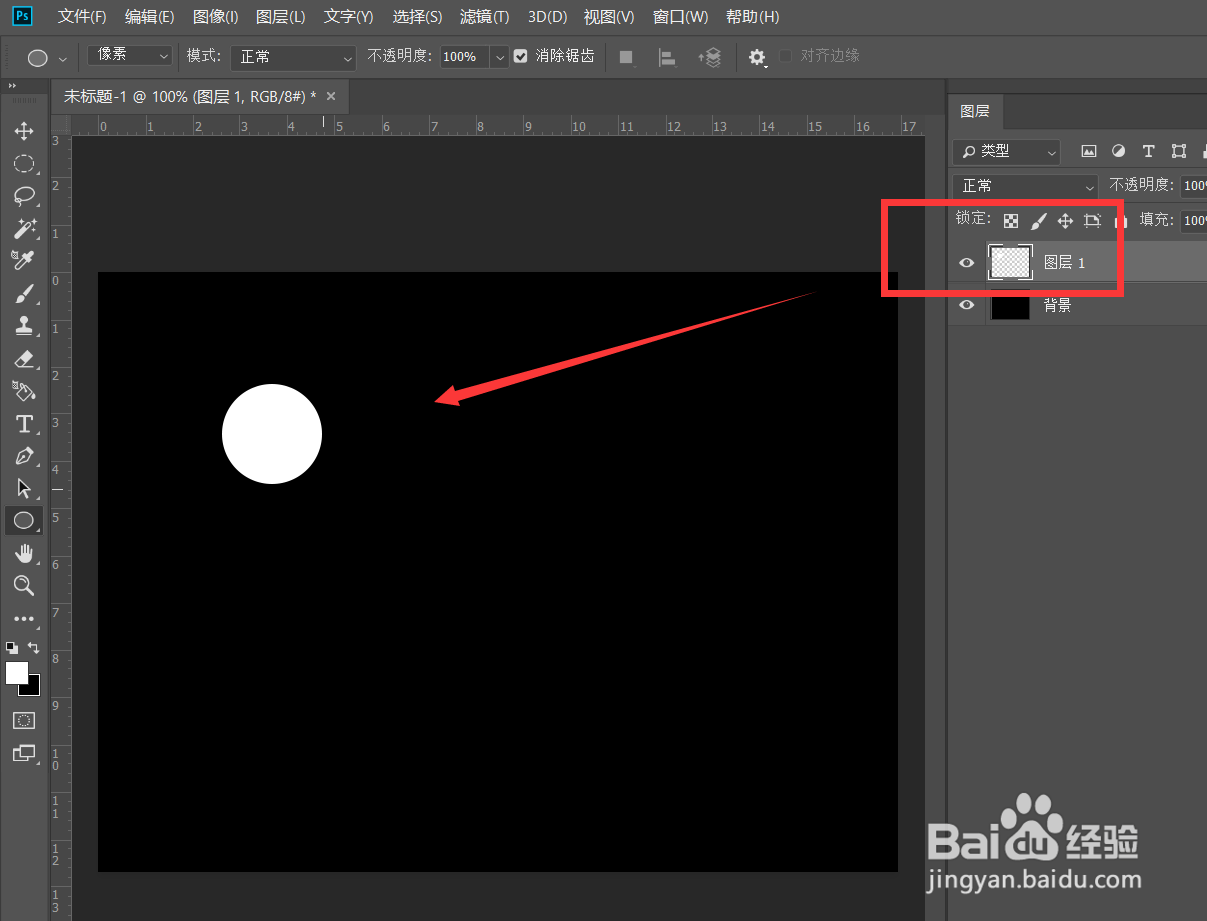 3/9
3/9按alt键的同时拖动圆形,复制出7个相同的圆形,分布如下图。
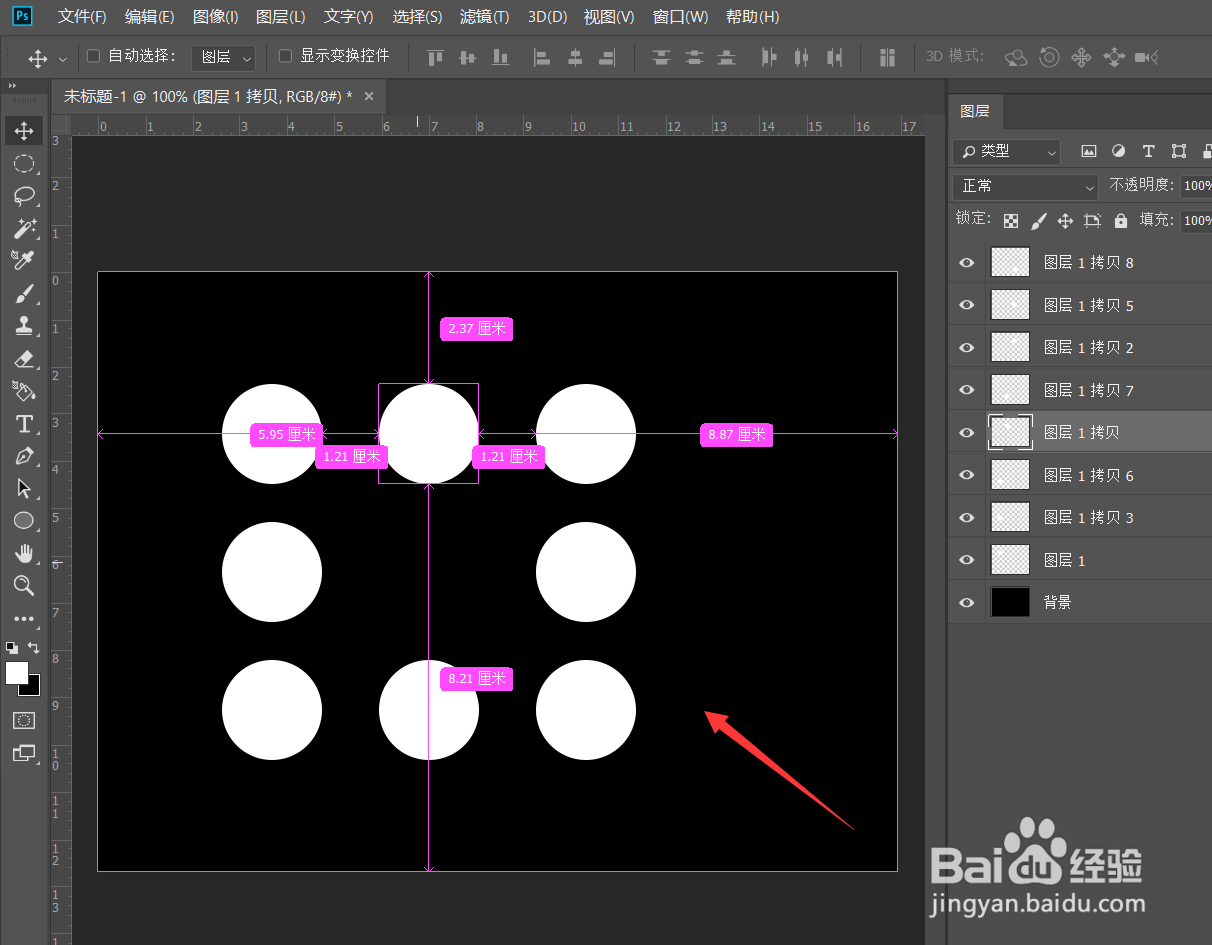 4/9
4/9用不同的颜色给每个圆形上色,如下图所示。
 5/9
5/9我们继续新建空白图层,画一个黑色正方形,调整角度,如下图所示。
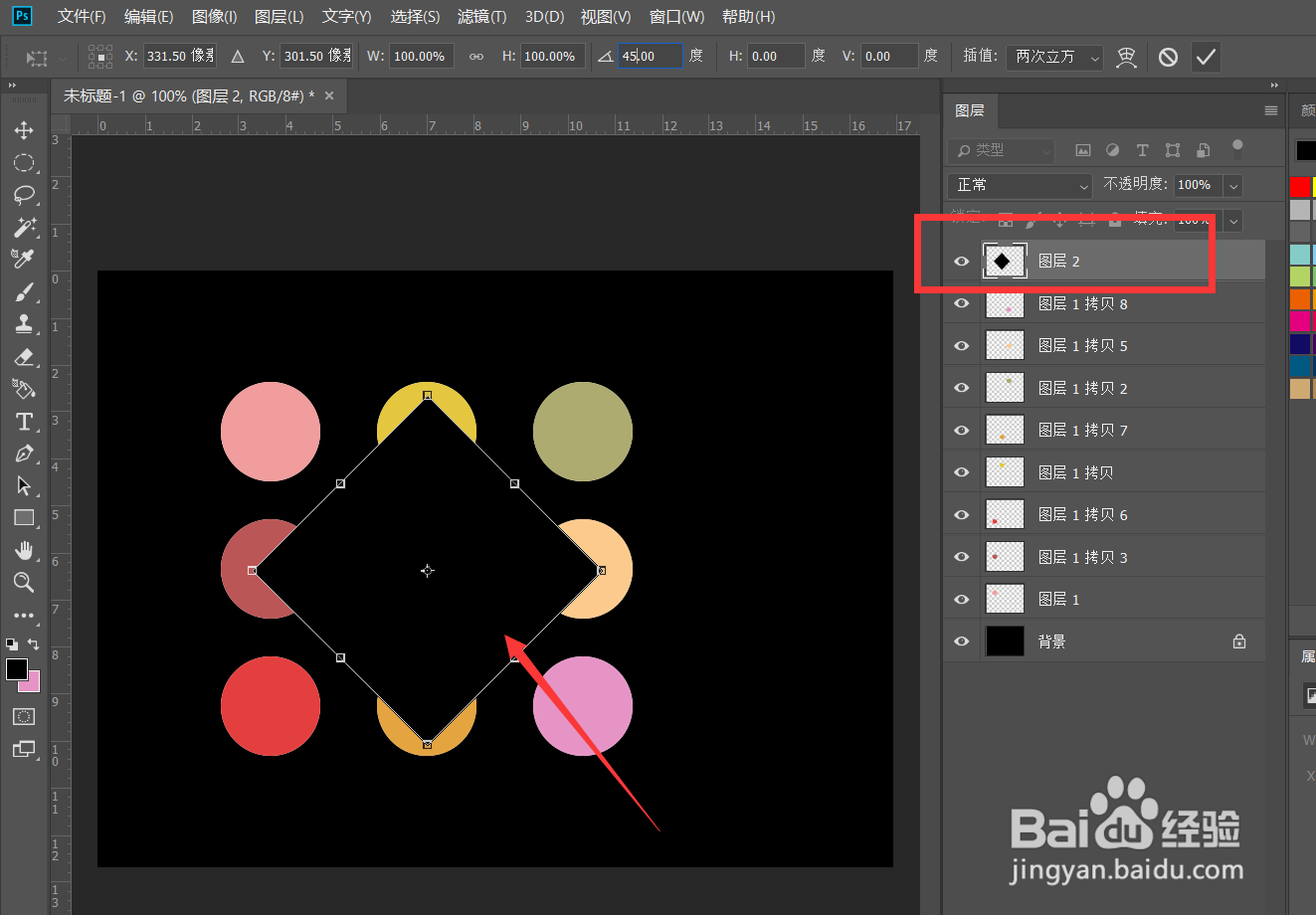 6/9
6/9选择背景图层之外的所有图层,右击【合并图层】。
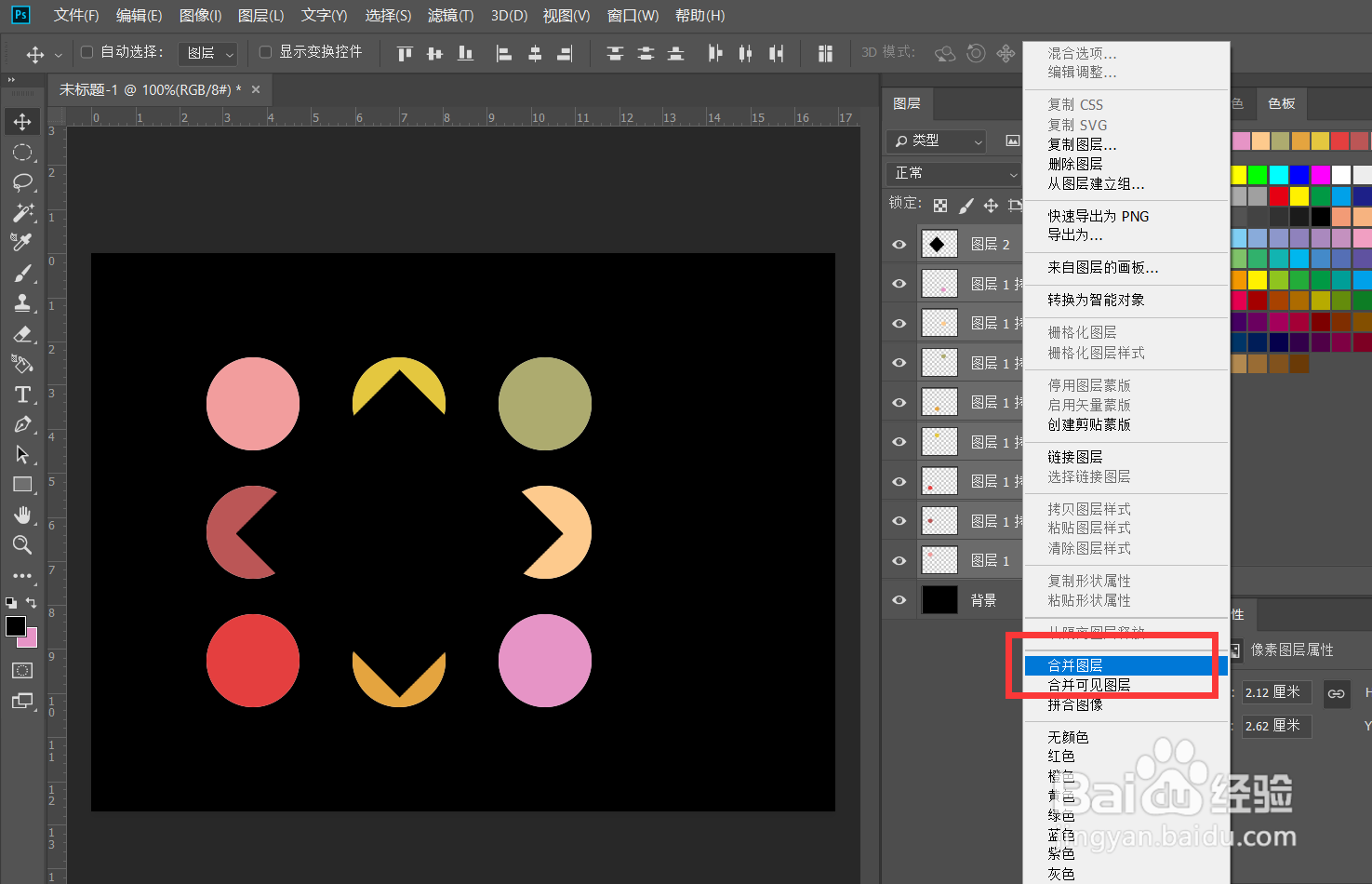 7/9
7/9点击菜单栏的【滤镜】——【模糊】——【径向模糊】,参数如下图。
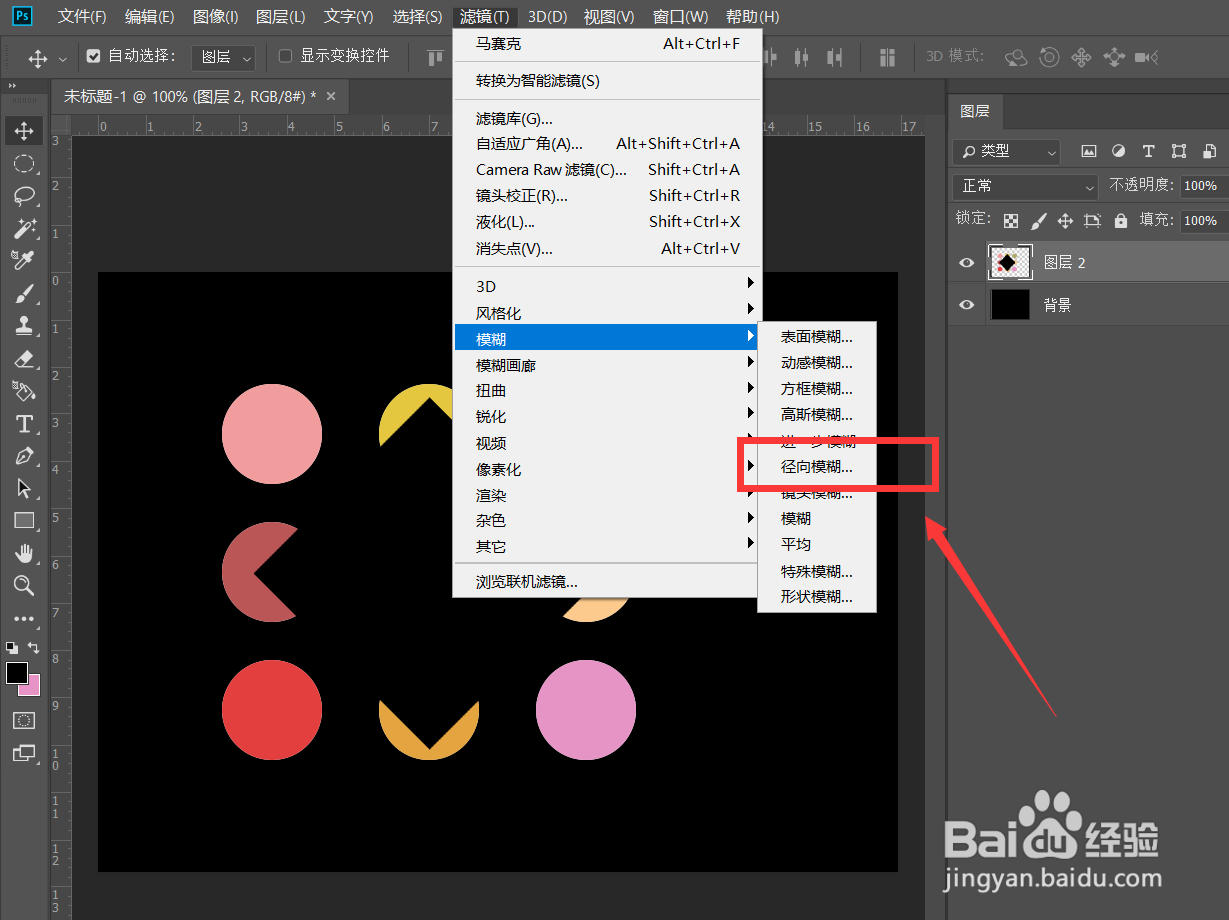
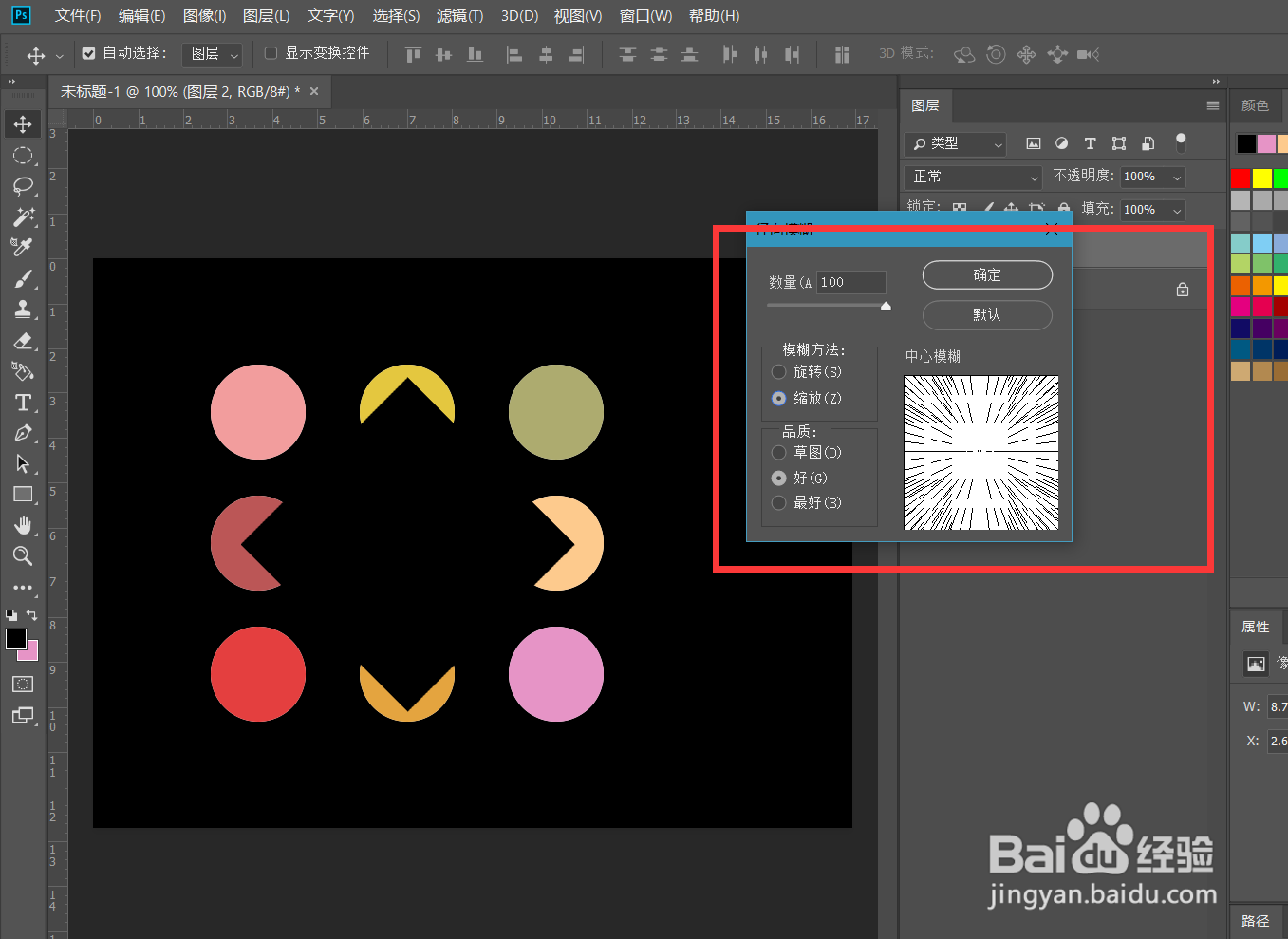 8/9
8/9继续点击【滤镜】——【扭曲】——【旋转扭曲】,调整扭曲角度。
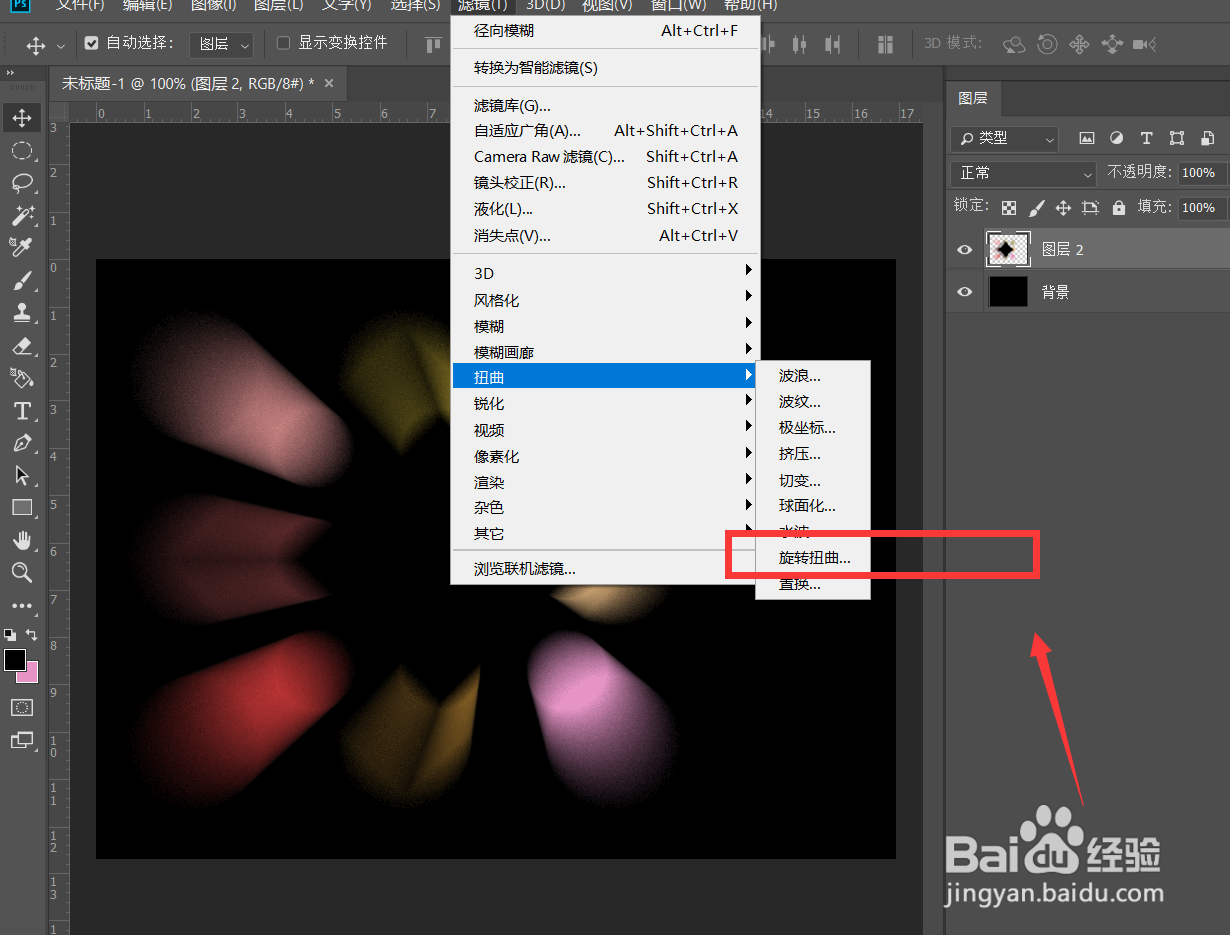
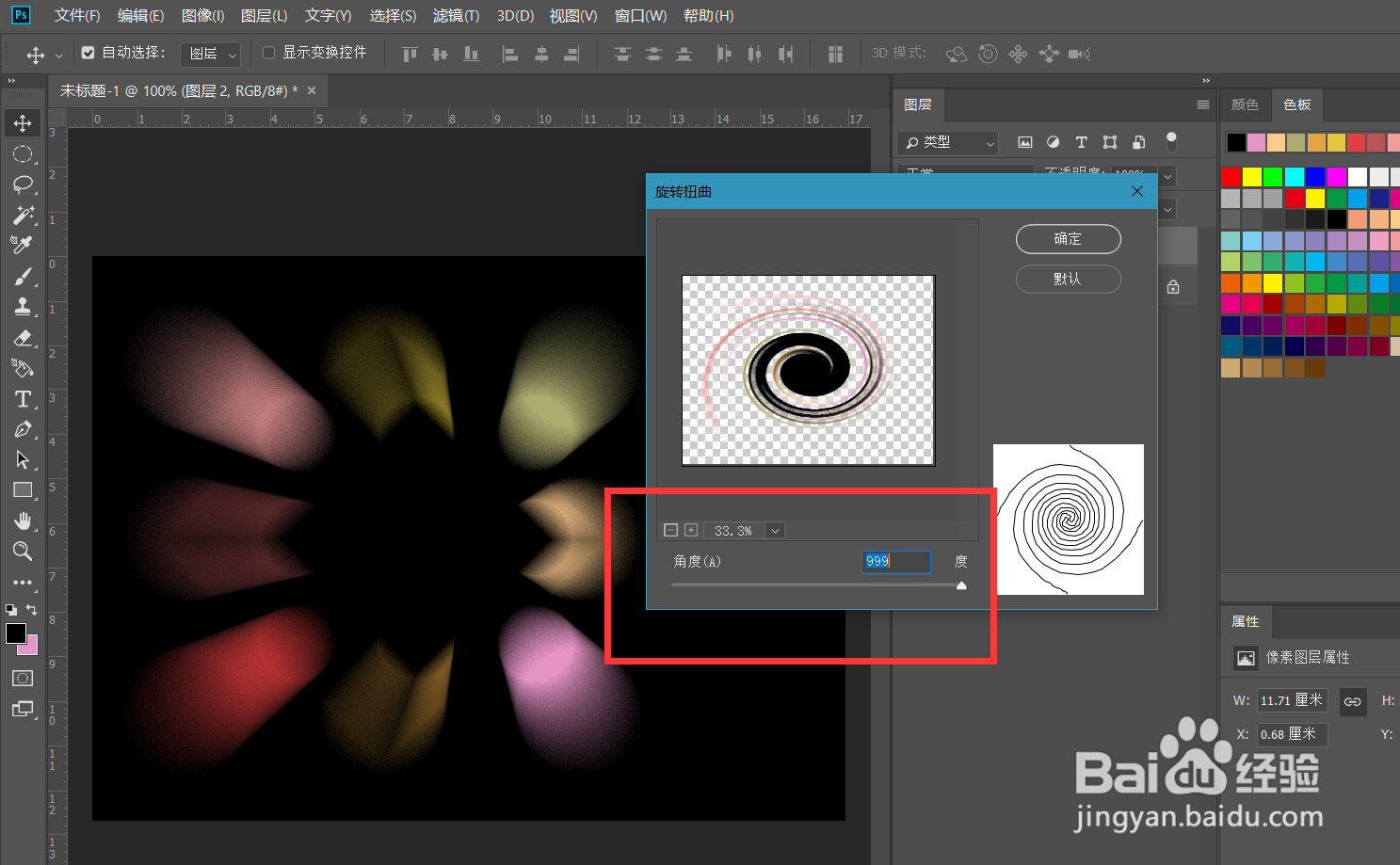 9/9
9/9最后,如下图所示,彩色漩涡效果做好了。
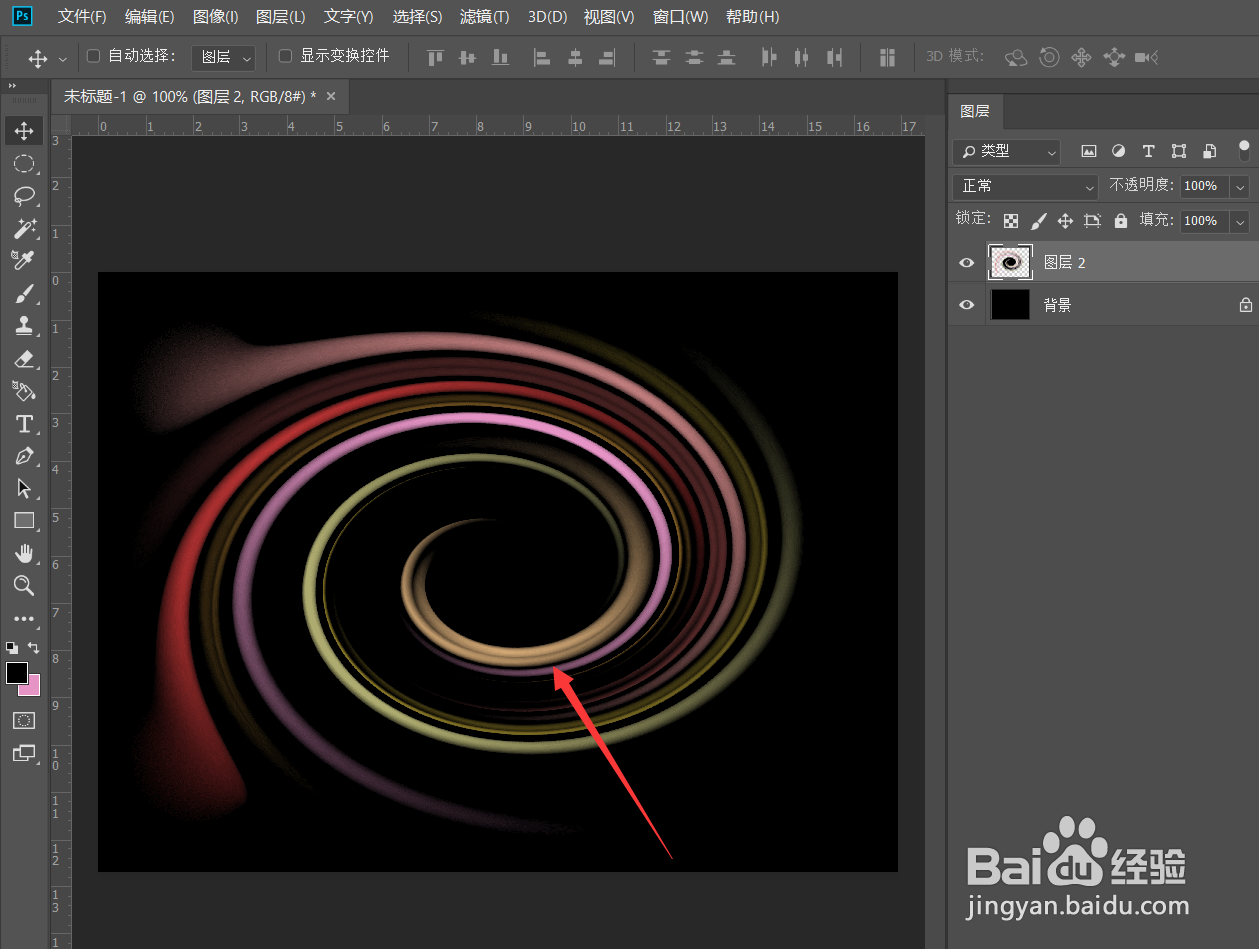 PHOTOSHOPPS彩色漩涡
PHOTOSHOPPS彩色漩涡 版权声明:
1、本文系转载,版权归原作者所有,旨在传递信息,不代表看本站的观点和立场。
2、本站仅提供信息发布平台,不承担相关法律责任。
3、若侵犯您的版权或隐私,请联系本站管理员删除。
4、文章链接:http://www.1haoku.cn/art_417509.html
 订阅
订阅